Garmin Yazılım Güncellemesi
 Birkaç yazımda Garmin saatlerin yazılım (firmware) güncellemelerinden söz etmiş, takip edip almanın faydalı olabileceğine değinmiştim. Ancak fark ettim ki nasıl yapıldığından hiç söz etmemişim. Aslında çok karmaşık bir işlem değil ama bu tip konulara ilgisi olmayan veya araştıracak zamanı olmayanlar için burada kısaca anlatmanın iyi olacağını düşündüm.
Birkaç yazımda Garmin saatlerin yazılım (firmware) güncellemelerinden söz etmiş, takip edip almanın faydalı olabileceğine değinmiştim. Ancak fark ettim ki nasıl yapıldığından hiç söz etmemişim. Aslında çok karmaşık bir işlem değil ama bu tip konulara ilgisi olmayan veya araştıracak zamanı olmayanlar için burada kısaca anlatmanın iyi olacağını düşündüm.
Öncelikle Garmin’in sitesindeki şu sayfaya ulaşmak gerekiyor. Sol tarafta kablosuz bir şekilde güncellenebilen cihazların bir listesi var. Eğer cihazınız bunlardan biriyse model adına tıklayıp devam edin. Bu listede yer almayan modeller için ise WebUpdater denen uygulamanın kullanılması gerekiyor. Büyük ihtimalle daha önceden kurmuş olduğunuz WebUpdater uygulamasını bilgisayarınızdan açıp onun ara yüzünden işleme devam edin. (Start > Programs > Garmin > WebUpdater, Başlat > Programlar > Garmin > WebUpdater). Daha önceden bu uygulamayı kurmadıysanız sağ alt köşede “download it now” yazan bağlantıyı kullanarak indirebilir ve kurabilirsiniz. Bu blogda adı geçen ve birçok koşucunun kullanmakta olduğu modeller sağ taraftaki kablosuz güncellenebilenlerden olduğundan o taraftan devam edeceğim.
Model adına tıkladığınızda Garmin sizi uyarıların ve yazılım lisans sözleşmesinin olduğu bir sayfaya yönlendiriyor. Uyarıları ve sözleşmeyi okuyup 🙂 onaylıyorsanız “I agree to the above terms and want to proceed to the download page.” ibaresine tıklayın. Onaylamıyorsanız güncellemeyi almayacaksınız demektir :). Sonraki adımda Garmin güncelleme sistemi bilgisayarınızdaki bilgilerden faydalanarak en son aldığınız sürüm ile kendi son sürümünü karşılaştırıyor. Eğer cihazın son sürümdeyse aşağıdaki gibi bir uyarı ile size bunu bildiriyor.
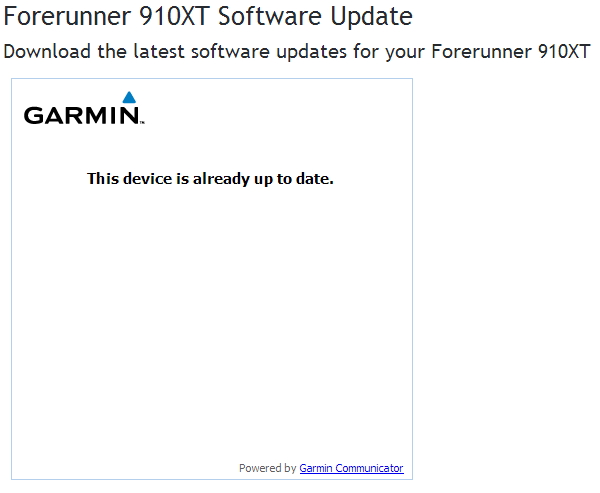
Cihazınızın sürümü eskiyse bir süre işlem yapıp sonrasında aşağıdaki gibi bir uyarı ile güncellemeyi bilgisayarınıza gönderdiğini ve bir sonraki eşlemede cihazınıza aktaracağını bildiriyor.
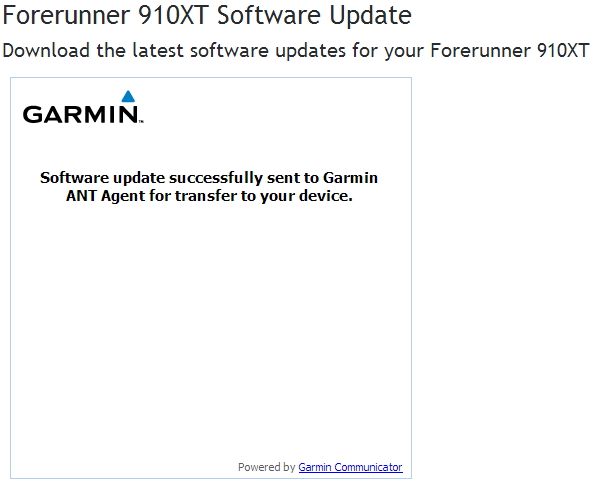
Eğer birden çok saat kullanıyorsanız (yani bilgisayarınızla birden çok cihaz eşleşmişse) aşağıdaki gibi bir ekran görüyorsunuz. Aslında güncelleme sistemi bu adımda biraz garip davranıyor. Çünkü zaten başlangıçta model seçerek bu adıma gelmiştik ve en üstteki başlıkta da başta seçtiğimiz modelin adı görünüyor ama yine de güncellemeyi hangi cihaz için istediğinizi soruyor. Burada seçiminizi yaptıktan sonra süreç üstteki paragraflarda tek cihaz için söz ettiğim şekilde ilerliyor.
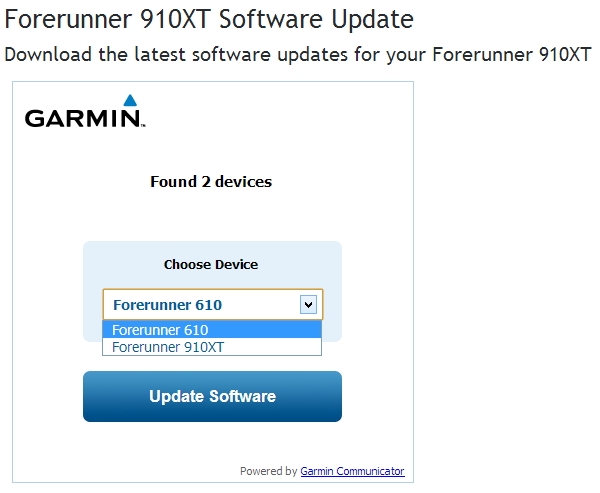
Bu adımlar tamamlandıktan sonra istediğiniz zaman Garmin usb çubuğunu bilgisayarınıza takıp “Ant Agent” uygulamasını başlatabilirsiniz. Ant Agent uygulaması normalde antrenmanlarınızı bilgisayarınıza (ve aynı zamanda Garmin Connect’e) aktarırken kullandığınız uygulama. Bugüne kadar kullanmadıysanız şu adresten edinip kullanmaya başlayabilirsiniz. Zaten güncellemeler için kurmanız şart. Aynı zamanda bilgisayarınızdan da cihazınıza bilgi aktarabiliyor. Özel bir şey yapmanıza gerek yok, cihazı bulup bağlandığında otomatik olarak güncellemeyi gönderecektir.
Bu sayfaların bilgisayarınıza müdahale edebilmesi için yani içindeki son sürümün ne olduğunu anlayabilmesi ve yeni sürümü gönderebilmesi için Garmin Connector Plugin’in kurulu olması şart. Garmin Communicator Plugin’in (Eklenti) bilgisayarınızda kurulu olup olmadığını görmek için şu adrese gidebilirsiniz. Kurulu ise aşağıdaki gibi bir ekran görmeniz gerekir.
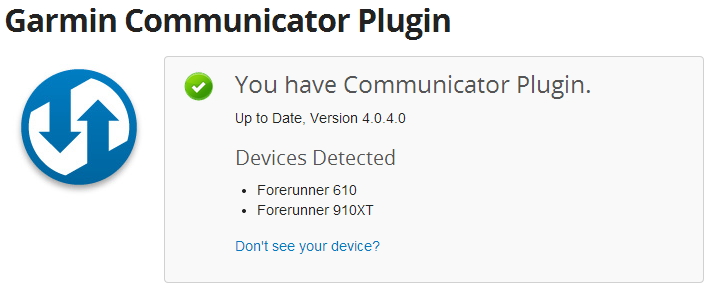
Bende 610 ve 910XT tanımlı görünüyor…
Kurulu değil ise farklı bir ekran görürsünüz ve ekrandaki yönergeleri izleyerek kurabilirsiniz. Bu eklentiyi sadece Garmin kullanmıyor, başka web siteleri de kullanabiliyorlar. Örneğin Dailymile da antrenmanlarınızı otomatik yüklemek için bu eklentiyi kullanıyor. Her web sitesi bu eklentiyi kullanmaya çalıştığında tarayıcınız sizin izninizi sorar.
Umarım yazı faydalı olmuştur. Soru, fikir veya düzeltmeler için lütfen yorum yapmaktan çekinmeyin.
“Garmin Yazılım Güncellemesi” hakkında 2 yorum var
Firefox için eklentiyi kursam da son ekranda “Update Software” görüntüsü yüklenmedi. Explorer’da ise eklentiyi kurduktan sonra sorunsuz şekilde çalıştı ve şu an yüklüyor.
Yazı için çok teşekkürler…